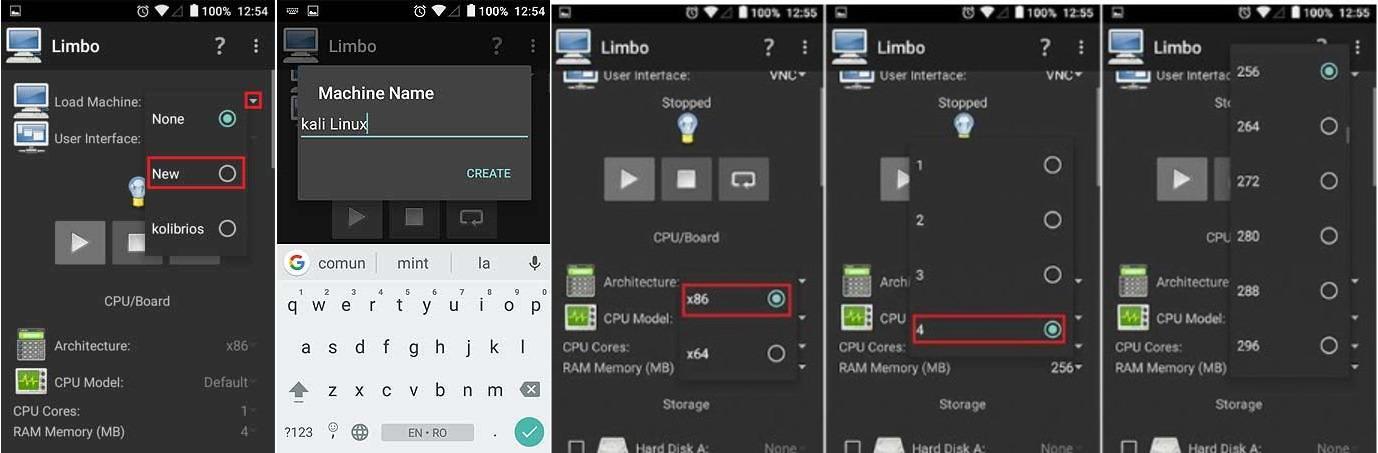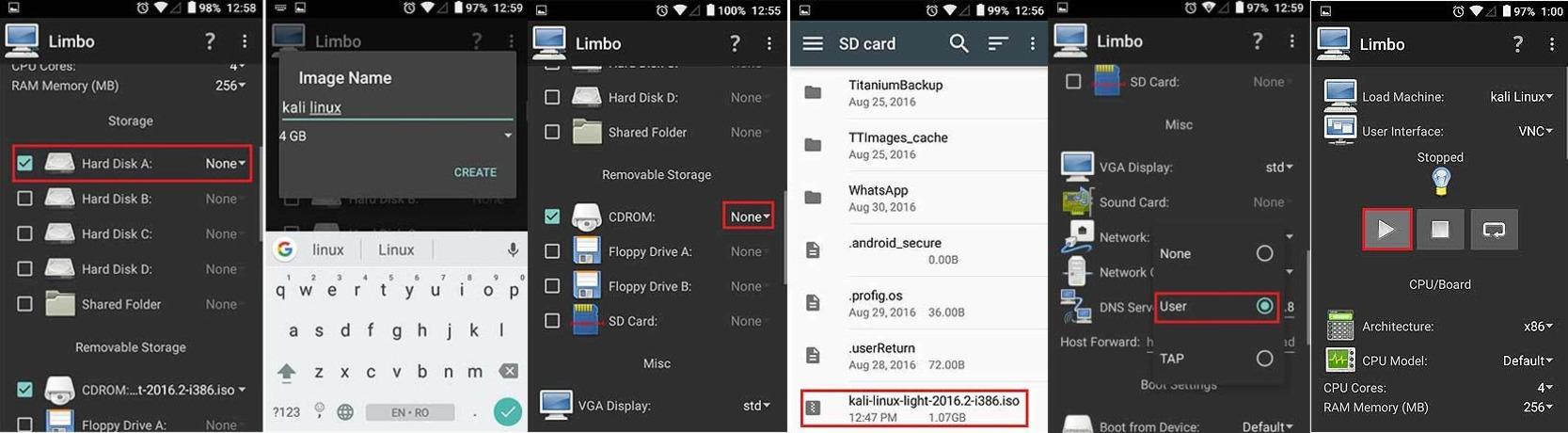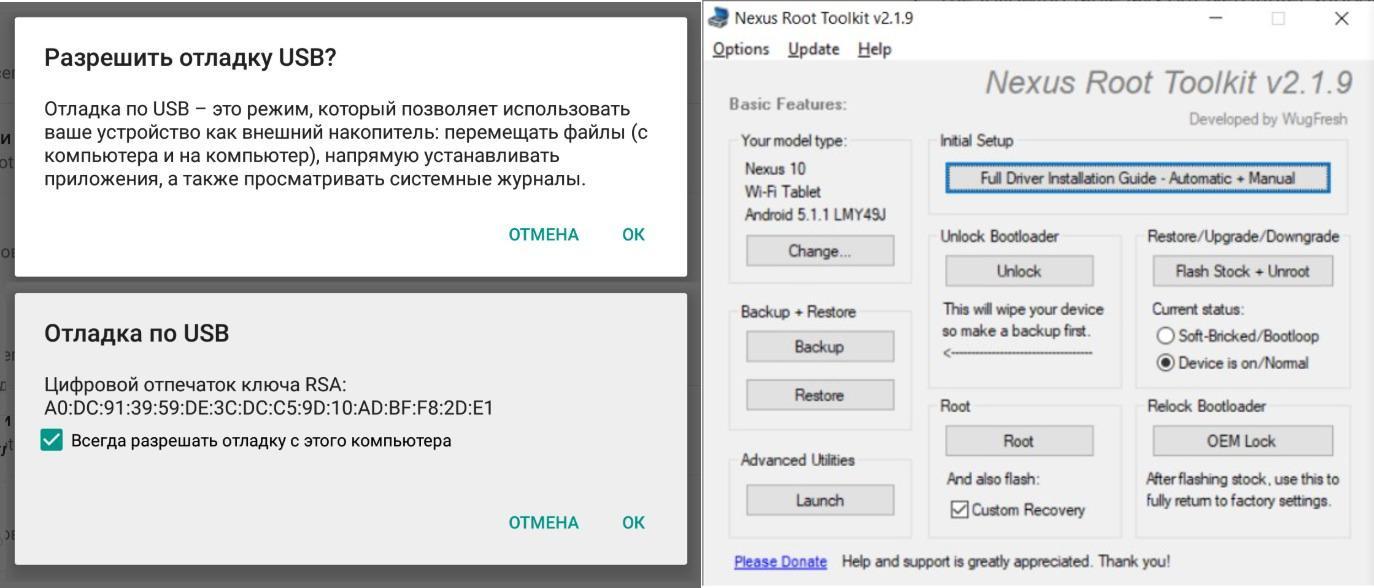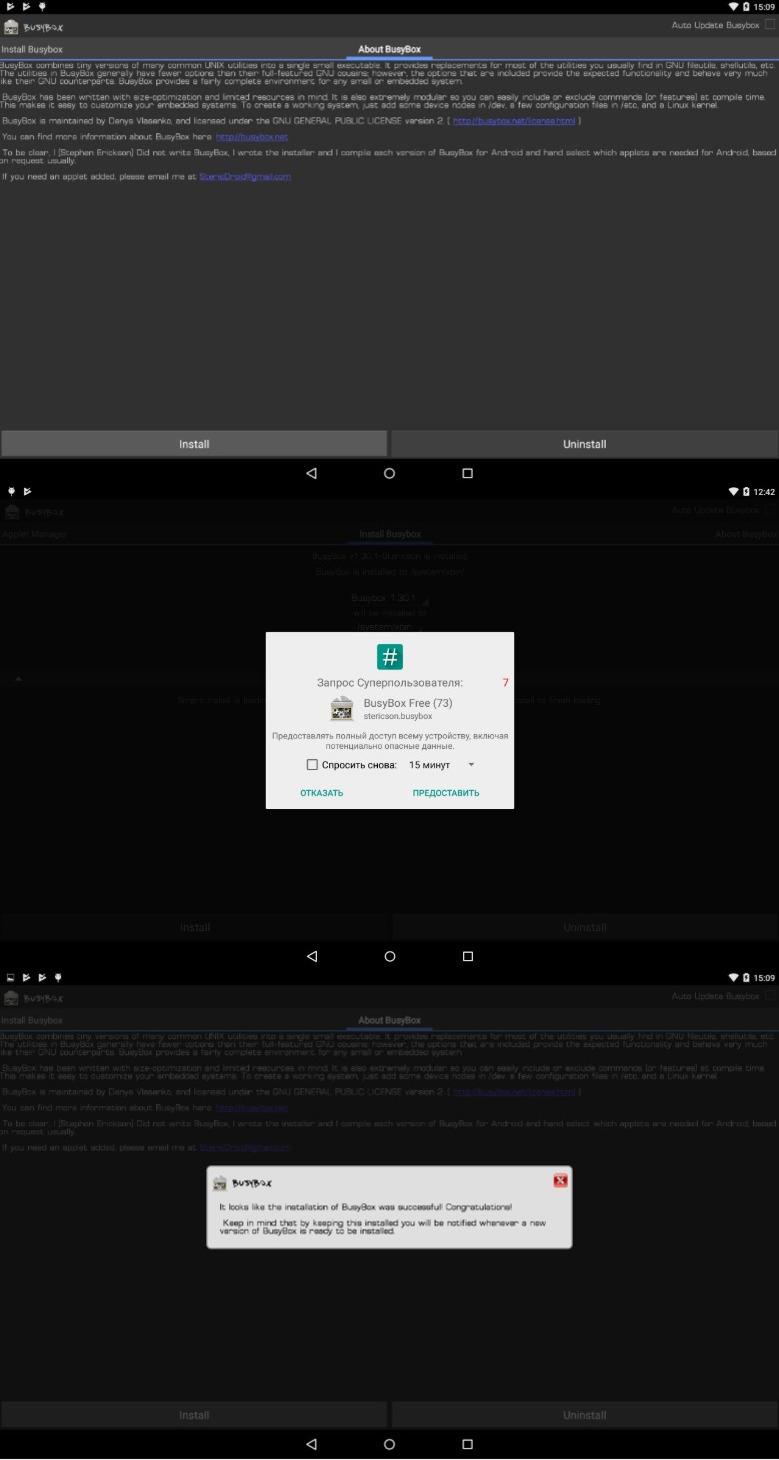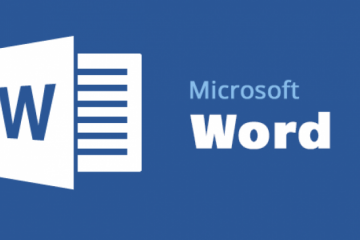Kali Linux на Android — инструкция по установке
Содержание:
Kali Linux Android представляет собой одну из передовых операционных систем в сфере компьютерной безопасности. В ее основе лежит ядро Linux, что позволяет программистам расширять возможности тестирования их программ и компонентов, а также предоставляет хакерское программное обеспечение. Алгоритм установки не отличается особой сложностью, поэтому справиться с поставленной задачей сможет даже рядовой пользователь ПК и смартфона.
Что такое Kali Linux
Kali Android — это десктопная версия операционной системы, адаптированная под мобильные телефоны. Проект разработан компанией Offensive Security. Это набор программ и компонентов, адаптированных под ОС Android. На базе Android ОС функционирует практически без лагов, доступен большой перечень инструментов.
В Интернете больше встречается инструкций по установке ОС с использованием дополнительного инструмента Multirom. С его помощью на мобильное устройство устанавливается одновременно две независимые ОС, переключаться между ними можно во время ребута мобильного устройства.
В конкретном случае этот способ Install не может быть использован, поскольку загрузчик от Multirom не сможет правильно прошить ядро, что отрицательно скажется на функционировании всего девайса, большинство функций NetHunter от Kali будет недоступно.
Установка Kali Linux на смартфон или планшет андроид
Существует несколько способов, как установить кали линукс на андроид. Их реализация имеет принципиальные отличия, поэтому предварительно рекомендуется ознакомиться с особенностями установки и лишь после выбирать предпочтительный вариант.
Алгоритм действий выглядит следующим образом:
- Скачать программу Kali Linux версии 32 bit Lite на официальном сайте разработчиков или на любом другом проверенном ресурсе. Если пользователь скачивал распаковочный файл через ПК, то потребуется дополнительно подключить к нему телефон и скопировать на него файл. Приблизительный вес архива составляет 1,1 Gb.
- На следующем этапе необходимо зайти в Play Market и установить на свой девайс программу Limbo PC Emulator. После ее установки нужно открыть утилиту и создать в ней новую учетную запись. Имя можно задавать любое.
- В эмуляторе в строке Architecture необходимо указать х86, а в строке RAM — не менее 256 Мb, CРU Model — 4 ядра. Если у мобильного устройства объем оперативной памяти более 1 Gb, то рекомендуется указать цифру больше 256, тогда и система будет работать быстрее.
- Далее пользователь должен создать жесткий диск (Hard Disk) объемом не менее 4 Gb для оптимизированной работы гаджета.
- В разделе CDROM необходимо открыть меню и через него найти опции iso-файл.
- В разделе меню Network необходимо указать пользователя (User).
- После этого потребуется вернуться в самый верх и запустить процедуру загрузки программной оболочки, для этого нужно тапнуть на кнопку «Start».
Важная особенность, о которой знают не все пользователи — на этапе установки можно загрузить систему или же просто запустить образ оболочки. В любом случае процесс отнимет некоторое время, и пользователю нужно будет немного подождать.
Как установить Kali Linux на андроид, если есть права суперпользователя
Kali Linux Android можно Install и вторым способом, но уже при наличии прав суперпользователя. Процесс установки осуществляется на рутированный гаджет через кастомное рекавери. Именно поэтому для установки и распаковки программы предварительно потребуется получить права суперпользователя и установить recovery, например, СМ или ТWPR.
Получение прав суперпользователя — нетривиальная задача, алгоритм действий может значительно изменяться в зависимости от производителя гаджета. Пусть и единичны случаи, но они есть, когда получение root-прав невозможно или сделать это очень сложно.
В качестве примера будет рассмотрен смартфон Nexus 10. Для установки программной оболочки потребуется предварительно подготовить USB-кабель и порты материнской платы, доступ в меню разработчика и непосредственно смартфон с ПК. Через меню разработчика активируется опция отладки по USB. Система потребует подтвердить действия, что и нужно сделать. Для разблокировки можно использовать программу Nexus Root Toolkit.
Пошаговая инструкция:
- Запустить приложение. Если все устройства работают корректно, то в окне программы отобразится мобильное устройство. Его кодовое слово, как правило, «manta», важно это слово запомнить, позже оно пригодится. Кодовое название других мобильных устройство можно найти в Интернете.
- В следующем шаге необходимо тапнуть на кнопку «Unlock Bootloader — Unlock». Эта процедура удаляет все пользовательские данные с мобильного телефона. По истечении небольшого промежутка времени программа уведомит пользователя о разблокировке гаджета.
- На этом этапе нужно получить права суперпользователя и тут же установить кастомный рековери. Напротив раздела «Custоm Recovery» необходимо поставить галочку и тапнуть на кнопку «Root». Программа сгенерирует и отобразит ссылку, переходя по которой можно скачать и установить данные инструменты.
Далее пользователю необходимо вручную установить пакет инструментов BusyBox через соответствующую программу. В процессе установки будут запрошены root-права, с ними обязательно нужно согласиться.
Рабочие нюансы
Основные предостережения:
- прежде чем приступать к процессу установки нового программного обеспечения, необходимо сделать резервную копию всех данных пользователя, в противном случае они будут удалены без возможности на восстановление;
- важно знать и понимать, что подобные действия лишают мобильное устройство гарантии.
С установкой ПО на официально поддерживаемые девайсы сложности практически не возникают. Если же смартфон пользователя не входит в этот список, нужно знать, что вся ответственность за исход действий лежит на владельце телефона.
Перед началом установки нужно определить, какая прошивка установлена на мобильном устройстве. Обусловлено это тем, что подавляющее большинство родных оболочек несовместимо с ядром NetHunter. Чтобы установка прошла гладко, также рекомендуется использовать два софта — АОSP или lineage-os.
ОС Kali Linux для Android довольно быстро приобретает популярность и пользуется все большим спросом. В подавляющем большинстве случаев сложностей в установке и использовании оболочки не возникает, главное — строго следовать прилагаемым инструкциям.